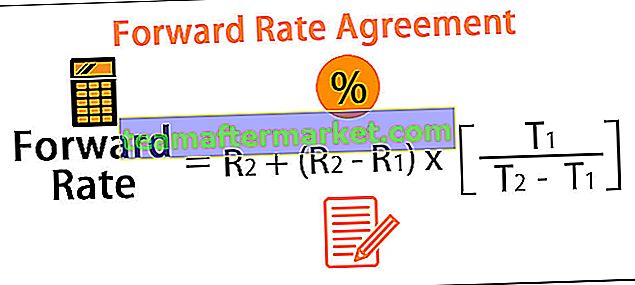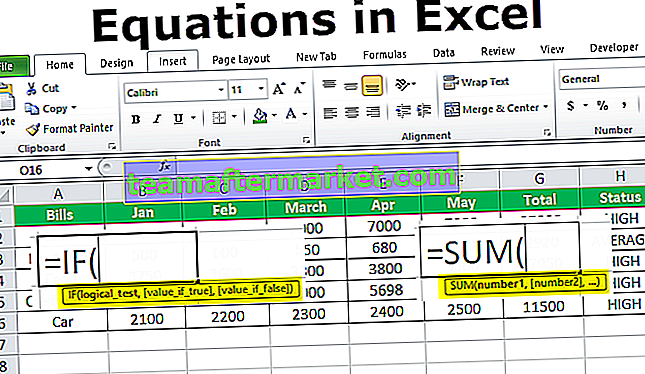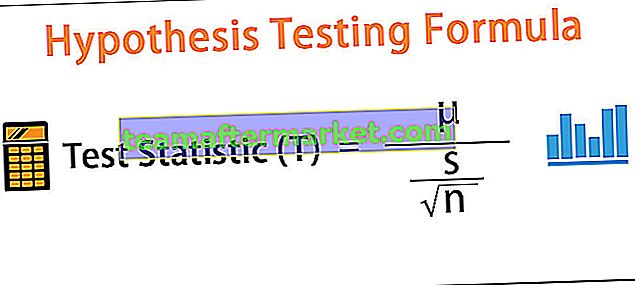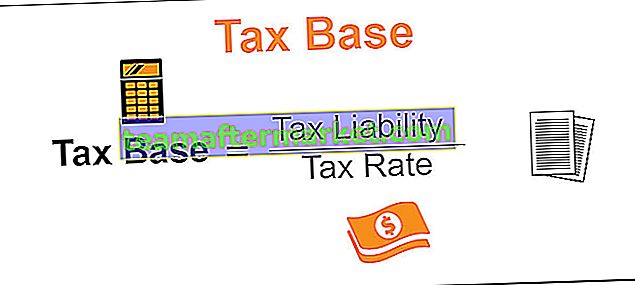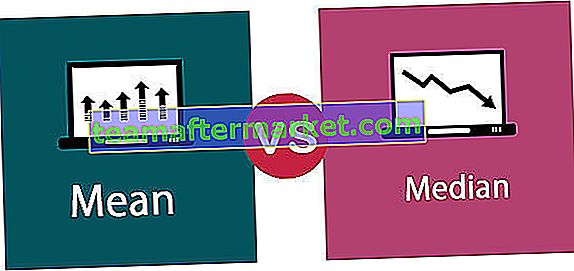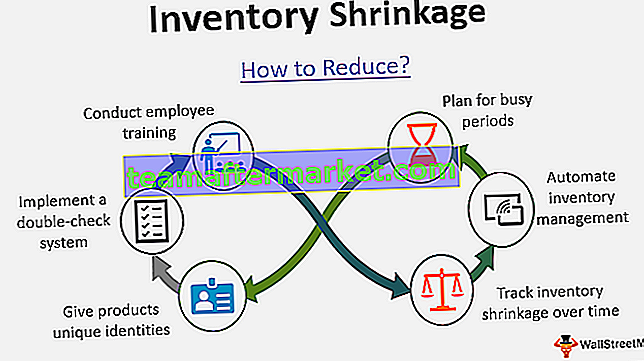Funzione UCase di Excel VBA
Ucase in VBA è una funzione incorporata che viene utilizzata per convertire una stringa di input fornita in maiuscolo, richiede un singolo argomento che è la stringa come input e l'output generato da questa funzione è una stringa, l'unica cosa da mantenere in mente è che questa funzione converte tutta la funzione in maiuscolo, non solo il primo carattere.
Ci sono situazioni in cui dobbiamo convertire alcuni dei valori di testo in MAIUSCOLO in Excel. Questo può essere fatto utilizzando una funzione UPPER nella normale funzione del foglio di lavoro e la funzione UCase nel codice VBA.
Se stai già cercando la funzione UPPER in VBA, non la troverai nemmeno con la classe della funzione del foglio di lavoro. In VBA è una funzione completamente diversa e con un nome breve, ovvero "UCASE". Qui "U" sta per "MAIUSCOLO", quindi la formula legge "MAIUSCOLO".
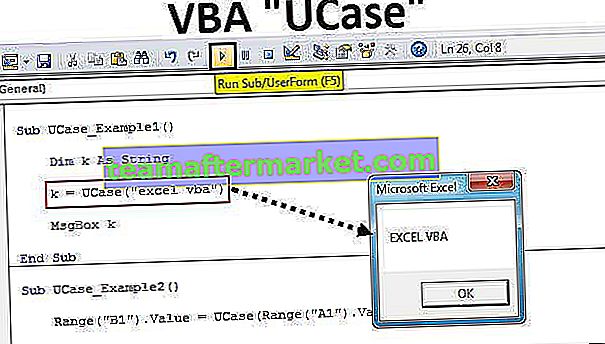
Sintassi
Ora guarda la sintassi della funzione UCASE.

Stringa: non è altro che qual è il valore di testo che stiamo cercando di convertire in maiuscolo. Potrebbe trattarsi anche di un valore diretto o di un riferimento di cella. Vedremo entrambi i tipi di esempi a breve.
Come convertire il testo in maiuscolo usando VBA Ucase?
Puoi scaricare questo modello VBA UCase Excel qui - Modello VBA UCase ExcelEsempio 1
Proviamo a convertire il valore del testo excel vba in testo maiuscolo utilizzando la funzione UCase.
Passaggio 1: avviare la sottoprocedura creando la macro.
Codice:
Sub UCase_Example1 () End Sub

Passaggio 2: dichiara la variabile come stringa VBA.
Codice:
Sub UCase_Example1 () Dim k As String End Sub

Passaggio 3: assegnare il valore alla variabile "k" applicando la funzione "UCASE".

Passaggio 4: qui la stringa è il nostro valore di testo mirato che stiamo cercando di convertire in maiuscolo e il valore della stringa è "excel vba".
Codice:
Sub UCase_Example1 () Dim k As String K = UCase ("excel vba") End Sub 
Passaggio 5: visualizziamo il risultato della variabile nella finestra del messaggio.
Codice:
Sub UCase_Example1 () Dim k As String k = UCase ("excel vba") MsgBox k End Sub 
Ok, abbiamo finito con la parte di codifica VBA. Eseguiamo la macro per vedere il risultato in una finestra di messaggio.

Quindi la funzione maiuscolo ha convertito il valore di testo "excel vba" in "EXCEL VBA" in una frazione di secondi.
Esempio n. 2
Diamo un'occhiata all'esempio di utilizzo di un riferimento di cella alla funzione. Lo stesso valore di testo che ho inserito nella cella A1.

Passaggio 1: mostreremo il risultato nella cella Intervallo B1, quindi il codice sarà Intervallo ("B"). Valore =
Codice:
Sub UCase_Example2 () Intervallo ("B1"). Valore = End Sub 
Passaggio 2: nella cella B1 tramite la funzione UCASE memorizzeremo i dati, quindi apri la funzione UCASE.

Passaggio 3: qui il valore della stringa è il riferimento di cella questa volta. Quindi dai il riferimento di cella come Intervallo ("A1").
Codice:
Sub UCase_Example2 () Range ("B1"). Value = UCase (Range ("A1"). Value) End Sub 
Quindi, fatto.
Eseguire il codice e vedere il risultato nella cella B1.

Esempio n. 3
Nell'esempio sopra, abbiamo visto l'unico valore di cella singola da convertire in maiuscolo. Immagina di avere diversi nomi come l'immagine qui sotto.

In questi casi, non possiamo continuare a scrivere il codice per ogni singola riga, quindi dobbiamo racchiudere la formula con cicli. Il codice sottostante convertirà i valori di testo sopra in maiuscolo tutto in una volta.
Codice:
Sub UCase_Example3 () Dim k As Long For k = 2 To 8 Cells (k, 2) .Value = UCase (Cells (k, 1) .Value) Next k End Sub

Questo convertirà tutti i valori di testo in lettere maiuscole dalla riga 2 alla riga 8 come segue.

Immagina di voler convertire tutti i valori di cella selezionati in lettere maiuscole, quindi utilizza il codice seguente.
Codice:
Sub UCase_Example4 () Dim Rng As Range Set Rng = Selezione per ogni Rng nella selezione Rng = UCase (Rng.Value) Next Rng End Sub

Affinché questo codice funzioni, prima dobbiamo selezionare l'intervallo di celle che desideriamo convertire in maiuscolo, quindi eseguire la macro. Solo nell'intervallo selezionato convertirà i valori di testo in caratteri maiuscoli.